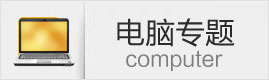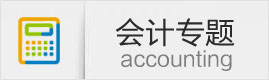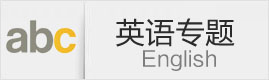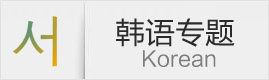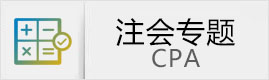做过编程的开发人员都知道正则表达式,正则表达式(Regular Expression)是指一个用来描述或者匹配一系列符合某个句法规则的字符串的单个字符串。正则表达式是一个描述一组字符串的模板,它使用多种操作符来组合更小的表达式构建类似算术表达式。在很多文本编辑器或其他工具里,正则表达式通常被用来检索或替换那些符合某个模式的文本内容。
在Word中有一项“查找”的功能,利用它我们可以迅速地找到要编辑或者修改的文字,该功能的使用方法如下:
单击“编辑”菜单中的“查找”命令,即可弹出“查找和替换”对话框,在“查找内容”中我们可以输入要查找的内容,Word查找不但支持像“*”和“?”这样的常见通配符,还支持像“[]”、“@”等不常见的通配符,要使用这些不常见的通配符必须进行如下设置:
在“查找和替换”对话框中,单击“高级”按钮,选中“使用通配符”复选框即可。
利用通配符可以令我们的查找工作更加灵活方便,下面就让我们来看一下这些统配符的具体用法。
1、任意单个字符:“?”可以代表任意单个字符,输入几个“?”就代表几个未知字符。比如我们输入“?国”就可以找到诸如“中国”、“美国”、“英国”等字符;输入“???国”可以找到“孟加拉国”等字符。
2、任意多个字符:“*”可以代表任意多个字符。比如我们输入“*国”就可以找到“中国”、“美国”、“孟加拉国”等字符。
3、指定字符之一:“[]”框内的字符可以是指定要查找的字符之一,比如输入“[中美]国”就可以找到“中国”、“美国”。
4、指定范围内的任意单个字符:“[x-x]”可以指定某一范围内的任意单个字符,比如输入“[a-e]ay”就可以找到“bay”、“day”等字符,要注意的是指定范围内的字符必须用升序。
5、排除指定范围内的任意单个字符:“[!x-x]”可以用来排除指定范围内的任意单个字符,比如我们输入“[!c-f]”就可以找到“bay”、“gay”、“lay”等字符,但是不会找到“cay”、“day”等字符。要注意范围必须用升序。
6、指定前一字符的个数:“{n}”可以用来指定要查找的字符中包含前一字符的个数,比如输入“cho{1}se”就是说包含1个前一字符“o”,可以找到“chose”,输入“cho{2}se”就是说包含2个前一字符“o”,可以找到“choose”。
7、指定前一字符数范围:“{x,x}”可以用指定要查找字符中前一字符数范围,比如我们输入“cho{1,2}”,则说明包含前一字符“o”数目范围是1-2个,则可以找到“chose”、“choose”。
8、一个以上的前一字符:“@”可以用来指定要查找字符中包含一个以上的前一字符,比如我们输入“cho@se”,就可以找到“chose”、“choose”等字符。
9、指定起始字符串:“<”可以用来指定要查找字符中的起始字符串,比如我们输入“<ag”,就说明要查找的字符的起始字符为“ag”,可以找到“ago”、“agree”、“again”等字符。
10、指定结尾字符串:“>”可以用来指定要查找字符中的结尾字符串,比如我们输入“er>”,就说明要查找的字符的结尾字符为“er”,可以找到“ver”、“her”、“lover”等等。
另外为了更精确的查找,你还可以把以上的通配符联合起来使用,比如我们输入“<(ag)*(er)>”则表示查找所有以“ag”开头并且以“er”结尾的单词,注意这时需要用括号将来区分开不同的查找规则。最后还要注意如果要查找已经被定义为通配符的字符,如“*”、“?”等字符,必须在该字符前面加上反斜杠“\”,如输入“\*”则表示查找字符“*”。
单词开始字符串“<”输入“<le”可找到“lead”和“less”,而不会找到“toilet”。单词结尾字符串“>”输入“ch>”可找到“sketch”和“tech”,而不会找到“chat”。另外,你还可以将这些通配符联合起来加以使用,实现更为复杂的查询功能。这时需要用括号将每一种查找括起来以表示查找处理的顺序。你可以通过输入“<(pre)*(ed)>”来查找所有以“pre”开头且以“ed”结尾的单词。在Word中使用“通配符”功能时需要注意以下几点:1.要查找已被定义为通配符的字符,那么需要在该字符前输入反斜杠(\),例如,要查找“?”或者“*”,可输入“\?”和“\*”。2.如果使用了通配符,在查找文字时会大小写敏感。如果希望查找大写和小写字母的任意组合,那么请使用方括号通配符。例如输入“[Hh]*[Tt]”可找到“heat”、“Hat” 或“HAT”,而用“H*t”就找不到“heat”。3.使用通配符时,Word只查找整个单词。例如,搜索“e*r ”可找到“enter”,但不会找到“entertain”。如果要查找单词的所有形式,需要使用适当的通配符字符。例如, 输入“<(e*r)”可找到“enter”和“entertain”。4.由于使用通配符时,Word无法识别在“查找内容”框中输入的以下项目的代码 :尾注和脚注标记、域、段落标记、分节符、空格。若要查找这些项目,可以在“查找内容”框中输入以下替换代码(注意,域没有可用的替换代码):脚注标记或尾注标记^2段落标记^13分节符^12空格空格{1,}(就是输入空格,然后输入“{1,}”)希望这些小技巧对大家能有所帮助,为大家的日常编辑工作增添一些方便。
为要查找的内容键入通配符可使用下列通配符来调整搜索条件。请单击“编辑”菜单中的“查找”或“替换”命令。如果看不到“使用通配符”复选框,请单击“高级”按钮。然后选中“使用通配符”复选框并在“查找内容”框键入通配符和其他文字。
任意单个字符?键入“蓝?公司”可找到 “蓝天公司”和“蓝翔公司”。
任意字符串*键入“蓝*公司”可找到“蓝翔公司”和“蓝翔花木公司”。
指定字符之一[ ]键入“[记纪]录”可找到“记录”和“纪录”。
指定范围内任意单个字符[-]键入“[r-t]ight”可找到“right”和“sight”。必须用升序来表示该范围。
方括号内字符以外的任意单个字符[!]键入“m[!a]st”可找到“mist”和“most”,但不会找到“mast”。
方括号内指定字符范围以外的任意单个字符[!x-z]键入“t[!a-m]ck”可找到“tock”和“tuck”,而不会找到“tack”或“tick”。
n 个重复的前一字符或表达式{n}键入“fe{2}d”可找到“feed”,而不会而不查找“fed”。
至少 n 个前一字符或表达式{n,}键入“fe{1,}d”可找到“fed”和“feed”。
n 到 m 个前一字符或表达式{n,m}键入“10{1,3}”可找到“10”、“100”和“1000”。
一个以上的前一字符或表达式@键入“lo@t”可找到“lo”和“loot”。
单词起始<键入“<(inter)”可找到“interesting”和“intercept”,而不会找到“splintered”。
单词结尾>键入“(in)>”可找到“in”和“within”,但不会找到“interesting”。
注意
可使用括号括住通配符和文字,以指明处理次序。例如,可以通过键入“<(pre)*(ed)>”来查找“presorted”和“prevented”。 可使用 \n 通配符搜索表达式,然后将其替换为经过重新排列的表达式。例如,在“查找内容”框键入“(提高)(很快)”,在“替换为”框键入“\2\1”,Word 将找到“提高很快”并将其替换为“很快提高”。
vhttp://www.xdspx.com/
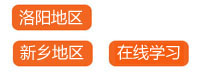

 会计
会计 电脑
电脑 英语
英语 日语
日语 韩语
韩语